Mac에서 화면 밝기를 변경하는 것은 매우 쉽습니다. 모든 Mac에는 두 개의 전용 Fn 키가 할당되어 화면 밝기를 낮추거나 높입니다. 사용하는 Mac에 따라 키가 다를 수 있지만 항상 존재합니다. 디스플레이 섹션으로 이동하고 밝기 수준을 변경하여 시스템 환경설정에서 화면 밝기를 변경할 수도 있습니다.
터미널 전용 사용자인 경우 터미널에서 직접 Mac의 밝기 수준을 변경하도록 선택할 수도 있습니다. 그렇게 하려면 터미널에서 몇 가지 간단한 명령을 사용해야 합니다.
1. Mac에서 터미널을 엽니다. 터미널에서 직접 할 수 있습니다.
2. Mac에서 화면 밝기를 한 단계 높이려면(밝기 증가 버튼을 한 번 누르는 것과 유사) 터미널에 다음 명령을 입력합니다.
오사스크립트 -이자형'응용 프로그램 "시스템 이벤트"에 알리십시오'-이자형'키코드 144'-이자형'말을 끝내다'
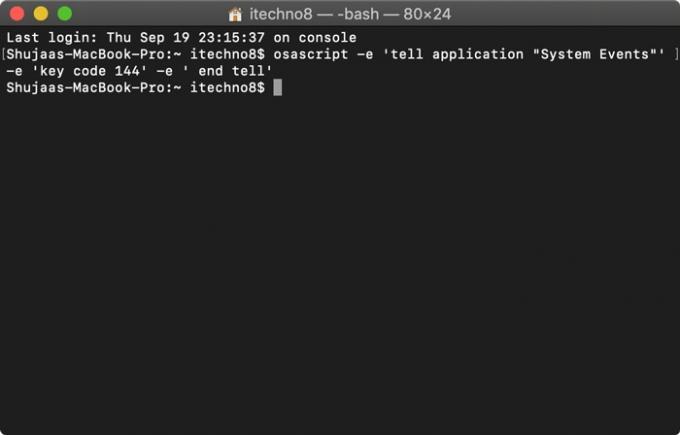
이렇게 하려면 터미널이 Mac에서 시스템 이벤트를 제어하도록 허용해야 합니다. 이전에 이를 승인하지 않은 경우 명령이 자동으로 실패하고 터미널에서 시스템 환경설정을 열고 터미널 액세스를 활성화하는 옵션을 묻는 메시지를 표시해야 합니다.
터미널에서 그렇게 하라는 메시지가 표시되지 않는 경우 다음으로 이동하여 직접 액세스할 수도 있습니다. "시스템 환경 설정 -> 보안 및 개인 정보 보호." 개인 정보 탭에서 "터미널"을 활성화하십시오. 접근성.

완료되면 명령을 다시 입력하여 밝기를 높이십시오.
3. 마찬가지로 밝기를 한 단계 낮추려면 다음 명령을 입력하기만 하면 됩니다.
오사스크립트 -이자형'응용 프로그램 "시스템 이벤트"에 알리십시오'-이자형'키코드 145'-이자형'말을 끝내다'
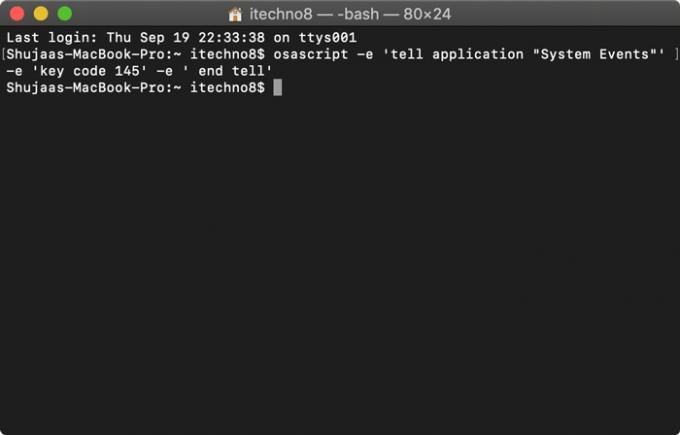
이 명령을 사용하면 터미널에서 화면 밝기를 쉽게 늘리거나 줄일 수 있습니다.
또한 Mac의 터미널에 Homebrew가 설치되어 있으면 "밝기" 명령을 사용하여 화면 밝기를 제어할 수 있습니다. 이전에 Homebrew에 대해 들어본 적이 없다면 기본적으로 다음을 수행할 수 있는 패키지 관리자입니다. 터미널 용 명령 애드온을 설치하십시오.
Homebrew가 설치되어 있는 경우 먼저 터미널에 "brightness"를 설치합니다.
꾸미다 설치 명도완료되면 다음 명령을 사용하여 화면 밝기를 제어하십시오.
밝기를 최대값으로 높이려면:
명도 1화면 밝기를 50%로 줄이려면:
명도 0.5위의 명령을 사용하여 터미널 내에서 직접 화면 밝기를 쉽게 변경할 수 있습니다.
제휴사 공개: Make Tech Easier는 링크를 통해 구매한 제품에 대한 커미션을 받을 수 있으며 이는 독자를 위해 수행하는 작업을 지원합니다.


